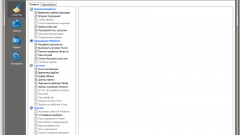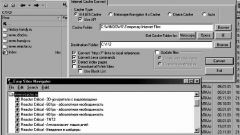Инструкция
1
Чтобы получить подробную информацию о компьютере, удобно использовать бесплатную программу CPU-Z. Скачайте установочный файл и запустите программу. Перейдите во вкладку Caches.
2
Кэш-память разделяется на уровни. Их число в современных процессорах может доходить до 3. Память первого уровня L1 – самая быстрая. Для оптимизации обработки информации кэш L1 может быть разделен на кэш данных L1 D-Cache и кэш инструкций (команд) L1 I-Cache.
3
Кэш второго уровня L2 имеет более низкое быстродействие и больший объем. В более старых компьютерах он выполнен в виде отдельной микросхемы на материнской плате. Кэш-память третьего уровня самая медленная, хотя и она гораздо быстрее оперативной памяти. Объем L3 может достигать 24 Mb.
4
Посмотреть свойства кэш-памяти можно также с помощью программы Everest. Запустите программу и раскройте список «Системная плата». Щелкните дважды по пункту «ЦП». В правой части окна в разделе «Свойства ЦП» вы увидите параметры разных уровней кэш-памяти.
5
В меню «Сервис» выбирайте команду «Тест кэша и памяти». В новом диалоговом окне нажмите кнопку Start Benchmark. Программа начнет проверку быстродействия памяти на чтение, запись и копирование информации.
6
OS Windows использует кэш второго уровня, чтобы ускорить доступ к системной памяти. Посмотреть значение кэша можно, используя редактор реестра. Выбирайте команду «Выполнить» из меню «Пуск». В поисковую строку введите команду regedit.
7
Найдите раздел реестра HKEY_LOCAL_MACHINESYSTEMCurrentControlSetControlSession ManagerMemory Management. В этой папке содержится информация о всех видах памяти вашего компьютера.
8
Узнать объем кэш-памяти можно в меню BIOS. После включения компьютера дождитесь короткого звукового сигнала POST. На экране появится строка Press Delete to setup. Вместо Delete разработчик BIOS может назначить другую клавишу, чаще всего F2 или F10. В меню BIOS найдите пункт CPU Configuration – в нем будут указаны параметры кэш-памяти.
Источники:
- Скачать CPU-Z
- увеличение кэш памяти